Win10系统PDF打开方式经常变成EDGE的强制锁定办法
Windows 10是美国微软公司研发的跨平台及设备应用的操作系统。是微软发布的最后一个独立Windows版本。Windows 10共有7个发行版本,分别面向不同用户和设备。2014年10月1日,微软在旧金山召开新品发布会,对外展示了新一代Windows操作系统,将它命名为“Windows 10”,新系统的名称跳过了这个数字“9”。截止至2018年3月7日,Windows 10正式版已更新至秋季创意者10.0.16299.309版本,预览版已更新至春季创意者10.0.17120版本
最近使用win10操作系统的用户反应在win10系统中经常要使用查看PDF格式文件,但是系统中PDF格式默认的打开方式却经常变成Edge程序,该怎么办呢?在win10系统中出现了PDF格式的打开方式经常错乱的现象确实常有发生!针对这样的问题在本文中小编给大家分享介绍下win10系统PDF打开方式经常变成EDGE的强制锁定方法!PDF格式文件打开方式的操作方法 — 解释:
我的电脑安装了三款可以查看pdf的软件,分别是Foxit Reader,WPS和2345看图王,平时我最惯用的Foxit Reader。依次设定情况下给大家进行介绍操作设置方法!
1、按下win+R组合键打开运行,键入:regedit 点击确定打开注册表;
2、在HKEY_CLASSES_ROOT\中直接存储以扩展名为项名的项,pdf;
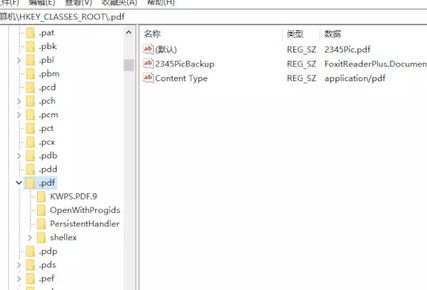
3、在这一项中,存在一个名为(默认)的字符串值,数据为2345pic.pdf 这个数据创建了一个映射,将扩展名为pdf的文件映射为名为2345pic.pdf的文件;
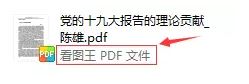
一个是为windos下一步寻找具体的打开软件做基础;
二是提供了文件种类的名字。
,如果我们将这个名为“默认”的字符串值更改为KWPS.PDF.9,那么图中的灰色字很可能就会显示为诸如“WPSPDF文件”一类的名字。
4、同样在HKEY_CLASSES_ROOT\中存储一个名为某种文件类型名的项。以2345pic.pdf为例,在这一项的目录下,还有一个名为DefaultIcon的项,如图:
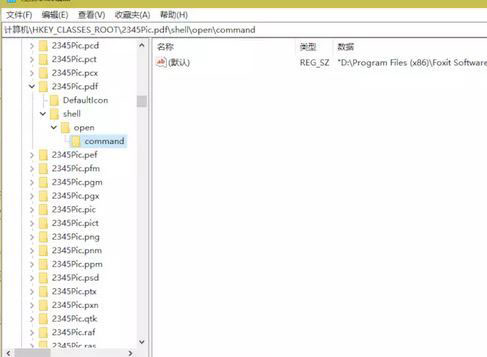
PDF格式文件打开方式的操作方法 — 设置:
1、按Win+R快捷键,打开“运行”,在其中输入regedit 点击打开注册表编辑器;
2、在注册表中找到打开:HKEY_CLASSES_ROOT\.pdf
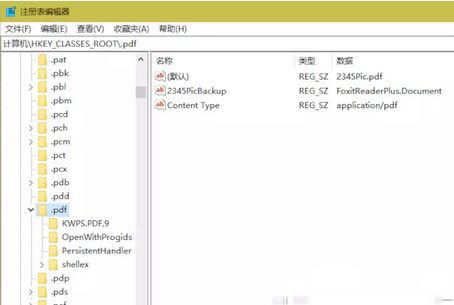
4、在弹出的窗口中将数值数据部分的内容复制,粘贴到记事本上备用,然后关闭;
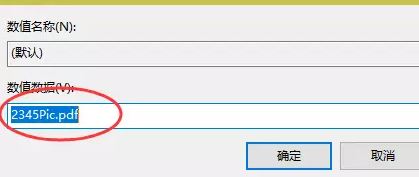
5、展开:HKEY_CLASSES_ROOT\刚刚复制的文字\shell\open\command
所以就是:HKEY_CLASSES_ROOT\2345Pic.pdf\shell\open\command
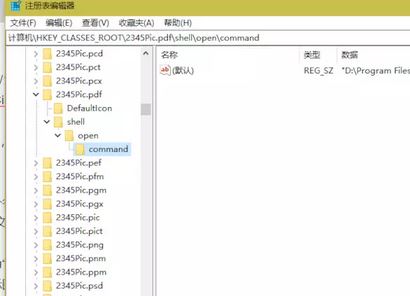
6、双击右边窗口中的(默认),和第3步相同,将第一个双引号中的内容更改为你自己喜欢的程序的完整路径,第二个引号即 "%1" 保留,不要做任何更改。两串引号中间有一个空格也要保留。
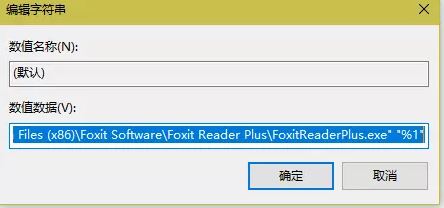
单击“确定”,然后按F5刷新注册表。退出注册表,现在再去打开pdf文件,尽管此时文件的类型仍然显示为看图王PDF文件,图标也是看图王的图标,但是打开之后就变成了FoxitReader,是不是很神奇呢!
以上便是小编给大家分享介绍的关于win10系统PDF打开方式经常变成EDGE的强制锁定方法!
Windows 10系统成为了智能手机、PC、平板、Xbox One、物联网和其他各种办公设备的心脏,使设备之间提供无缝的操作体验。
……